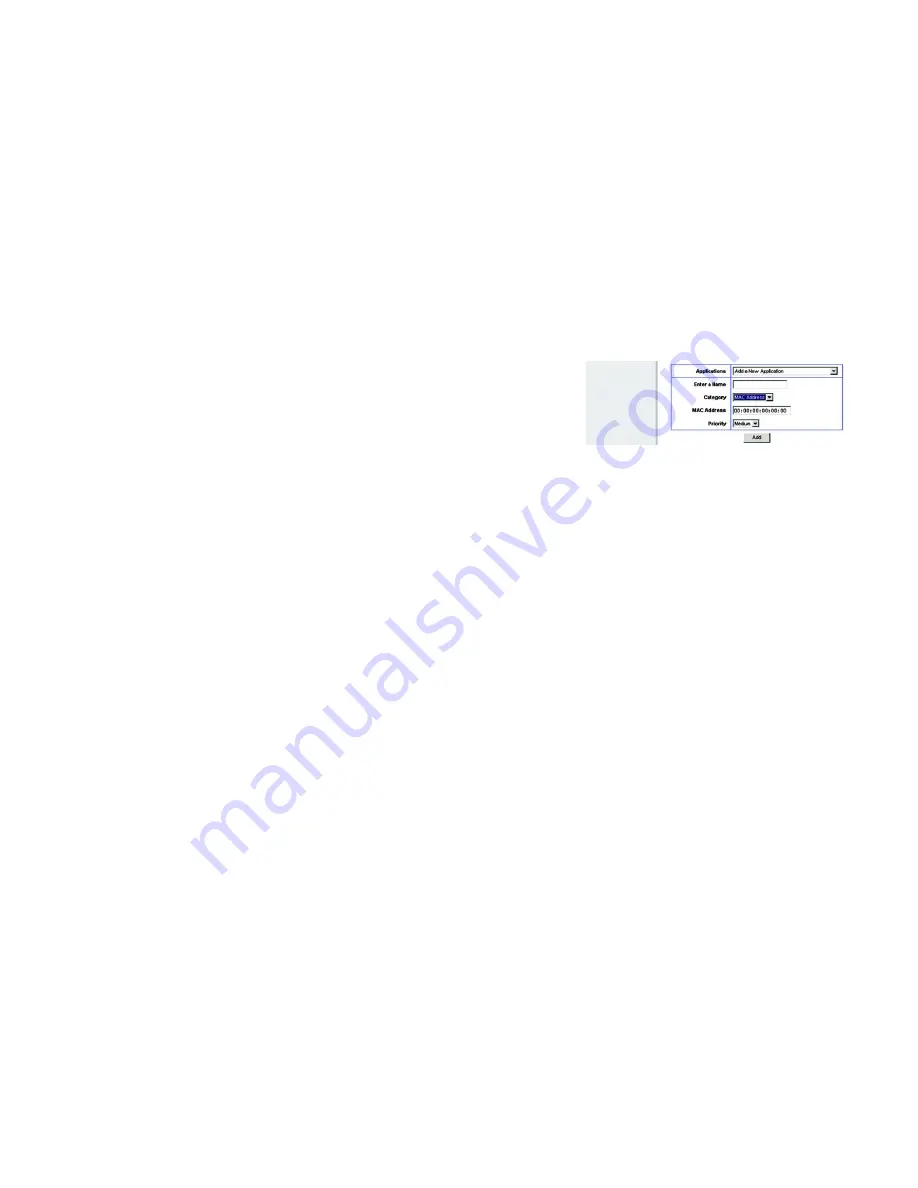
61
Kapitel 6: Konfigurieren des Wireless-G ADSL-Gateways mit SRX200
Registerkarte „Applications & Gaming“ (Anwendungen und Spiele)
Wireless-G ADSL-Gateway mit SRX200
Sie können bis zu drei Bereiche für diese Bandbreitenzuweisung definieren. Legen Sie für die
einzelnen Anschlussbereiche jeweils den oder die Protokolltyp(en) fest:
TCP
,
UDP
oder
Both
(Beide).
MAC Address
Wenn Sie die Option
MAC Address
(MAC-Adresse) ausgewählt haben, steht diese Kategorie
(MAC-Adresse)
zur Verfügung. Geben Sie die zwölfstellige hexadezimale MAC-Adresse für das Gerät ein,
das als Bandbreitenpriorität festgelegt werden soll. Diese Angabe bildet eine eindeutige ID
für das Netzwerkgerät. Sobald das eingegebene Gerät im Gateway erkannt wird, erhält es
die Priorität, die für den zugehörigen Eintrag eingestellt wurde. Weitere Informationen zum
Abrufen der MAC-Adresse finden Sie in der Dokumentation zum Gerät.
Priority
(Priorität) Legen Sie die Bandbreitenpriorität für die ausgewählte Anwendung fest. Für die Bandbreite
stehen die Optionen
High
(Hoch),
Medium
(Mittel),
Normal
und
Low
(Niedrig) zur Auswahl;
stellen Sie jedoch nicht alle Anwendungen auf
High
(Hoch) ein. Klicken Sie abschließend auf
Add
(Hinzufügen), um den Eintrag in die Liste
Summary
(Zusammenfassung) aufzunehmen.
„Summary“ (Zusammenfassung)
Priority
(Priorität) Hier wird die Priorität für die Bandbreitenzuweisung angezeigt, die Sie für die Anwendung
festgelegt haben, und zwar
High
(Hoch),
Medium
(Mittel),
Normal
oder
Low
(Niedrig).
Name
Hier wird der Name der Anwendung angezeigt (bzw. die Einträge), die für die Zuweisung
angegeben wurde.
Information
Hier wird der Anschlussbereich oder die MAC-Adresse angezeigt, die Sie beim Hinzufügen
(Informationen)
einer neuen Anwendung eingegeben haben. Bei vorkonfigurierten Anwendungen wird in
diesem Bereich kein gültiger Eintrag aufgeführt.
Remove
Mit dieser Schaltfläche können Sie den Eintrag einer Anwendung entfernen. Soll der Eintrag
(Entfernen)
gelöscht werden, klicken Sie auf die Schaltfläche
Remove
(Entfernen). Zum Speichern der
Konfiguration klicken Sie auf die Schaltfläche
Save Settings
(Einstellungen speichern).
Um Ihre Änderungen zu verwerfen, klicken Sie auf die Schaltfläche
Cancel Changes
(Änderungen verwerfen).
Nachdem Sie die Änderungen auf dieser Registerkarte vorgenommen haben, klicken Sie auf die Schaltfläche
Save Settings
(Einstellungen speichern), um diese Änderungen zu übernehmen. Wenn Sie die Änderungen
rückgängig machen möchten, klicken Sie auf die Schaltfläche
Cancel Changes
(Änderungen verwerfen).
Klicken Sie auf
Help
(Hilfe), um weitere Informationen zu erhalten.
Abbildung 6-45: QoS – „Add a New Application“ (Neue
Anwendung hinzufügen) – „MAC Address“ (MAC-Adresse)
















































